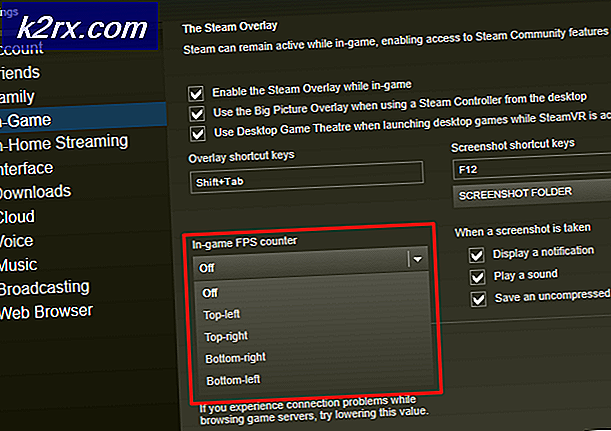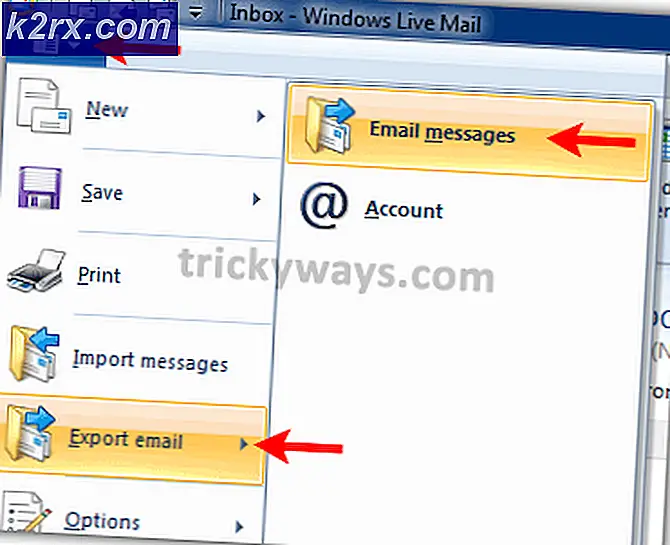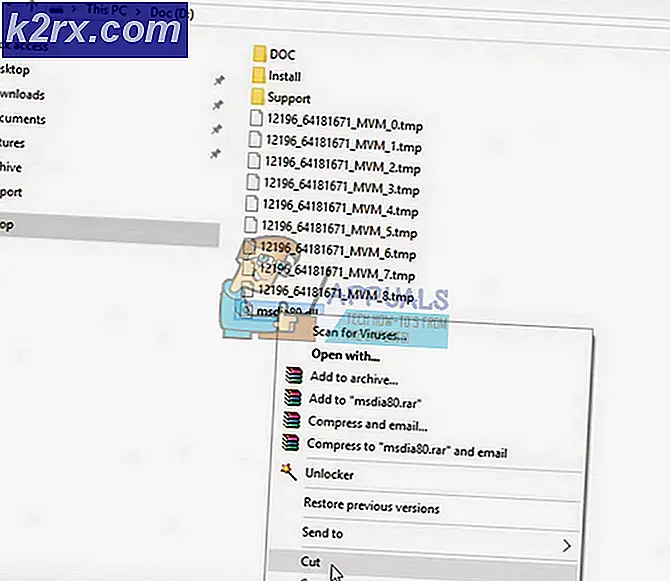Cara Memperbaiki 'Error 2:-1073741819' dengan Heroes Of the Storm
Beberapa pengguna Windows melihat file Kesalahan 2107374181 (Terjadi kesalahan saat memulai Heroes of the Storm) setiap kali mereka mencoba meluncurkan game ini. Masalah ini dipastikan terjadi pada Windows 7, Windows 8.1, dan Windows 10.
Setelah menyelidiki masalah khusus ini secara menyeluruh, ternyata ada beberapa penyebab berbeda yang mungkin menyebabkan kode kesalahan khusus ini pada instalasi Windows Anda. Berikut daftar pendek penyebab potensial yang mungkin menyebabkan kode kesalahan ini:
Sekarang setelah Anda mengetahui setiap pelaku potensial, berikut adalah daftar metode yang memungkinkan Anda untuk memperbaikinya 2-107374181 kode kesalahan:
Metode 1: Menjalankan game sebagai Administrator
Sebelum Anda mencoba salah satu perbaikan lain di bawah ini, Anda harus mulai dengan memastikan bahwa Anda tidak berurusan dengan semacam masalah izin yang mencegah game menggunakan setiap ketergantungan yang diperlukan.
Beberapa pengguna yang terpengaruh juga melihat Kesalahan 2-107374181ketika mencoba meluncurkan Heroes of the Storm telah berhasil memperbaiki masalah dengan memaksa executable utama untuk dibuka dengan akses admin. Untuk melakukan ini, cukup klik kanan executable (atau pintasannya) dan pilih Jalankan sebagai administrator dari menu konteks.
Jika menjalankan executable dengan akses admin tidak memperbaiki masalah untuk Anda, pindah ke perbaikan potensial berikutnya di bawah ini.
Metode 2: Menangani Konflik Sinapsis Razer (jika ada)
Ternyata, masalah ini juga bisa disebabkan oleh konflik antara Heroes of the Storm dan software Razer Synapse. Jika skenario ini berlaku dan Anda hanya menghadapi Kesalahan 2107374181 saat meluncurkan Heroes of the Storm saat Razer Synapse sedang berjalan, jelas bahwa Anda sedang menghadapi konflik.
Jika skenario ini berlaku, Anda dapat memperbaiki masalah dengan 3 cara berbeda:
- Tetap tutup Razer Synapse saat menjalankan Heroes of the Storm
- Menonaktifkan Sinapsis Razer dari Memulai dengan Windows
- Menghapus Instalasi Razer Synapse dari komputer Anda
Bergantung pada bagaimana Anda berencana menangani masalah ini, ikuti salah satu sub-panduan di bawah ini untuk menangani konflik antara Razer Synapse dan Heroes of the Storm:
A. Menutup Sinapsis Razer
Perbaikan termudah untuk mencegah konflik ini terjadi adalah dengan menutup Razer Synapse sebelum membuka Heroes of the storm.
Namun perlu diingat bahwa hanya menutup jendela utama tidak akan cukup untuk memperbaiki masalah – Anda harus memastikan bahwa Anda menutup Razer Synapse dari ikon bilah baki. Cukup klik kanan pada Sinapsis Razer ikon dari menu bilah baki dan pilih Tutup Sinapsis Razer dari menu konteks.
B. Menonaktifkan Razer Synapse dari daftar item Startup
- tekan Ctrl + Shift + Enter untuk membuka Pengelola tugas menggunakan pintasan Windows asli.
- Jika Anda memperhatikan bahwa Task Manager terbuka dengan antarmuka sederhana, klik Keterangan lebih lanjut dari bagian bawah jendela.
- Setelah Anda berada di dalam detailnya Pengelola tugas versi, klik pada Memulai tab dari menu vertikal.
- Selanjutnya, gulir ke bawah melalui daftar item startup dan temukan layanan yang terkait dengan Sinapsis Razer. Ketika Anda melihatnya, klik kanan padanya dan pilih Nonaktifkan dari menu konteks yang baru muncul.
- Setelah layanan Razer Synapse dinonaktifkan, nyalakan ulang komputer Anda dan lihat apakah masalahnya telah diperbaiki setelah pengaktifan berikutnya selesai.
C. Menghapus Instalasi Razer Synapse dari Komputer Anda
- tekan Tombol Windows + R untuk membuka Lari kotak dialog. Selanjutnya, ketik 'appwiz.cpl' di dalam kotak teks dan tekan Memasukkan untuk membuka Program dan Fitur Tidak bisa.
catatan: Saat diminta oleh UAC (Kontrol Akun Pengguna) cepat, klik Iya untuk memberikan akses admin. Di Windows 10, Anda juga dapat menggunakan menu Aplikasi & Fitur yang lebih baru dengan mengetikkan 'pengaturan ms: fitur aplikasi' perintah sebagai gantinya.
- Setelah Anda berada di dalam Program dan fitur menu, gulir ke bawah melalui daftar program yang diinstal dan temukan Sinapsis Razer instalasi.
- Setelah Anda berhasil menemukan instalasi aplikasi, klik kanan pada Sinapsis Razer, dan pilih Copot pemasangan dari menu konteks.
- Di dalam layar penghapusan instalasi, ikuti petunjuk di layar untuk menyelesaikan penghapusan instalasi, kemudian restart komputer Anda dan luncurkan Heroes of the Storm setelah startup berikutnya selesai untuk melihat apakah masalahnya telah diperbaiki.
Jika masalah yang sama masih terjadi, pindah ke perbaikan potensial berikutnya di bawah ini.
Metode 3: Menjalankan Prosedur Pemindaian dan Perbaikan
Ternyata, 2-107374181 dengan Heroes of the Storm juga dapat terjadi karena inkonsistensi file game yang akhirnya mempengaruhi stabilitas rendering game. Dalam hal ini, Anda harus dapat memperbaiki masalah dengan melakukan prosedur pemindaian & perbaikan dari aplikasi Battle.net.
Operasi ini akan berakhir dengan pemeriksaan silang integritas setiap file game Heroes of the Storm dan mengganti semua file setara yang rusak dengan salinan sehat yang akan diunduh langsung dari server Battle.net.
Beberapa pengguna yang terpengaruh telah mengkonfirmasi bahwa ini adalah penyebab utama di balik kemunculan kode kesalahan ini dan bahwa kesalahan telah diperbaiki setelah mereka menjalankan Pindai dan perbaiki prosedur dari Battle.Net aplikasi.
Berikut panduan singkat tentang cara memperbaikinya 2-107374181 kode kesalahan dengan menjalankan a Pindai dan perbaiki prosedur dari aplikasi Battle.net:
- Sebelum memulai operasi ini, pastikan bahwa game Heroes of the Storm benar-benar tertutup dan tidak ada instance yang berjalan di latar belakang.
- Selanjutnya, buka Battle.Net dan klik pada permainan tab dari atas layar.
- Setelah Anda melakukan ini, pindah ke menu sisi kanan dan klik pada Pilihan tombol sebelum mengklik gon Pindai & Perbaiki.
- Pada prompt konfirmasi berikutnya, klik pada Mulai Pindai dan tunggu hingga operasi selesai.
- Setelah operasi selesai, reboot komputer Anda dan luncurkan game setelah startup berikutnya selesai untuk melihat apakah masalahnya sudah diperbaiki.
Jika Anda sudah mengikuti petunjuk di atas dan Anda masih melihat kode kesalahan yang sama, pindah ke perbaikan potensial berikutnya di bawah ini.
Metode 4: Menonaktifkan / Menghapus AV suite Overprotective (jika ada)
Menurut beberapa pengguna yang terpengaruh, masalah ini juga dapat terjadi karena kesalahan positif yang akhirnya memblokir koneksi antara instalasi lokal Heroes of the Storm dan server game.
Masalah ini hanya dilaporkan terjadi pada suite keamanan pihak ketiga seperti Comodo Security suite, AVG, dan Avast.
Jika Anda berada dalam situasi ini, Anda seharusnya dapat memperbaiki masalah dengan menonaktifkan perlindungan waktu nyata atau dengan menghapus instalan rangkaian AV yang terlalu protektif.
catatan: Jika masalah ini disebabkan oleh firewall pihak ke-3, kemungkinan besar: kesalahan 2107374181 akan tetap terjadi bahkan setelah Anda menonaktifkan rangkaian keamanan karena aturan yang sama kemungkinan akan tetap berlaku bahkan setelah layanan utama aplikasi keamanan dimatikan.
Mulailah dengan menonaktifkan perlindungan real-time dengan mengklik kanan pada ikon suite keamanan Anda (di ikon bilah-baki Anda) dan cari opsi untuk menonaktifkan perlindungan real-time suite keamanan Anda.
Setelah perlindungan real-time dinonaktifkan, luncurkan Heroes of the Storm sekali lagi dan lihat apakah masalahnya sudah diperbaiki.
Jika ini tidak membuat perbedaan, lanjutkan dengan mencopot pemasangan suite yang bermasalah dengan mengikuti petunjuk di bawah ini:
- Buka Lari kotak dialog dengan menekan Tombol Windows + R. Selanjutnya, ketik 'appwiz.cpl' dan tekan Memasukkan untuk membuka Program dan fitur Tidak bisa.
- Setelah Anda berada di dalam Program dan fitur layar, gulir ke bawah melalui daftar program yang diinstal dan temukan antivirus yang Anda alami masalah. Ketika Anda akhirnya menemukannya, klik kanan dan pilih Copot pemasangan dari menu konteks.
- Setelah Anda berada di dalam jendela penghapusan instalasi, ikuti petunjuk di layar untuk menyelesaikan prosedur penghapusan instalasi, lalu mulai ulang komputer Anda.
- Setelah komputer Anda boot kembali, ulangi tindakan yang sebelumnya menyebabkan file Kesalahan 2107374181dan lihat apakah masalahnya sudah diperbaiki.